Podręcznik użytkownika iPhone’a
- Witaj
-
-
- Modele iPhone’a zgodne z systemem iOS 18
- iPhone XR
- iPhone XS
- iPhone XS Max
- iPhone 11
- iPhone 11 Pro
- iPhone 11 Pro Max
- iPhone SE (2. generacji)
- iPhone 12 mini
- iPhone 12
- iPhone 12 Pro
- iPhone 12 Pro Max
- iPhone 13 mini
- iPhone 13
- iPhone 13 Pro
- iPhone 13 Pro Max
- iPhone SE (3. generacji)
- iPhone 14
- iPhone 14 Plus
- iPhone 14 Pro
- iPhone 14 Pro Max
- iPhone 15
- iPhone 15 Plus
- iPhone 15 Pro
- iPhone 15 Pro Max
- iPhone 16
- iPhone 16 Plus
- iPhone 16 Pro
- iPhone 16 Pro Max
- Podstawowa konfiguracja
- Personalizowanie iPhone’a
- Robienie świetnych zdjęć i wideo
- Pozostawanie w kontakcie z rodziną i znajomymi
- Udostępnianie funkcji w rodzinie
- Używanie iPhone’a do codziennych czynności
- Porady ekspertów Wsparcia Apple
-
- Nowości w systemie iOS 18
-
- Włączanie i konfigurowanie iPhone’a
- Budzenie, odblokowywanie i blokowanie
- Konfigurowanie usługi sieci komórkowej
- Używanie dwóch kart SIM
- Łączenie z Internetem
- Znajdowanie ustawień
- Konfigurowanie kont poczty email, kontaktów i kalendarzy
- Znaczenie ikon na pasku statusu
- Czytanie podręcznika użytkownika i oznaczanie go zakładką
-
- Regulowanie głośności
- Włączenie lub wyłączenie latarki na iPhonie
- Wyciszanie iPhone’a
- Wielozadaniowość przy użyciu funkcji Obraz w obrazie
- Uzyskiwanie dostępu do funkcji z ekranu blokady
- Używanie pola Dynamic Island
- Wykonywanie szybkich czynności
- Wyszukiwanie na iPhonie
- Uzyskiwanie informacji o iPhonie
- Zarządzanie miejscem na iPhonie
- Wyświetlanie lub zmiana ustawień danych komórkowych
- Podróżowanie z iPhone’em
-
- Zmienianie dźwięków i wibracji
- Używanie i dostosowywanie przycisku czynności.
- Tworzenie własnego ekranu blokady
- Zmienianie tapety
- Korzystanie z centrum sterowania oraz dostosowywanie go
- Zmienianie jasności i balansu kolorów
- Przedłużanie czasu, przez który ekran iPhone’a pozostaje włączony
- Używanie trybu czuwania
- Dostosowywanie wielkości tekstu i zoomu ekranu
- Zmienianie nazwy iPhone’a
- Zmienianie daty i czasu
- Zmienianie języka i regionu
- Zmienianie domyślnych aplikacji
- Zmienianie domyślnej wyszukiwarki
- Obracanie ekranu iPhone’a
- Dostosowywanie opcji udostępniania
-
-
- Podstawy używania aparatu
- Ustawianie aparatu
- Używanie stylów fotograficznych
- Używanie stylów fotograficznych podczas korzystania z aparatu iPhone’a 16
- Robienie zdjęć Live Photo
- Robienie zdjęć w trybie Seria
- Robienie selfie
- Robienie zdjęć panoramicznych
- Robienie zdjęć i nagrywanie wideo w trybie makro
- Robienie zdjęć portretowych
- Robienie zdjęć w trybie nocnym
- Robienie zdjęć Apple ProRAW
- Używanie przycisku Sterowanie aparatem
- Używanie przycisku Sterowanie aparatem do otwierania innej aplikacji
- Zmienianie głośności migawki
- Zmienianie ustawień HDR
- Nagrywanie wideo
- Robienie zdjęć przestrzennych i nagrywanie wideo przestrzennych do Apple Vision Pro
- Zmienianie opcji nagrywania dźwięku na iPhone’ach 16
- Nagrywanie wideo ProRes
- Nagrywanie wideo w trybie filmowym
- Zmienianie ustawień nagrywania wideo
- Zachowywanie ustawień aparatu
- Zmienianie obiektywu aparatu głównego i aparatu Fusion
- Zmienianie zaawansowanych ustawień aparatu
- Wyświetlanie, udostępnianie i drukowanie zdjęć
- Używanie funkcji Tekst na żywo
- Skanowanie kodu QR
-
-
-
- Tworzenie i edytowanie wydarzeń w aplikacji Kalendarz
- Wysyłanie zaproszeń
- Odpowiadanie na zaproszenia
- Zmienianie sposobu wyświetlania wydarzeń
- Wyszukiwanie wydarzeń
- Zmienianie ustawień Kalendarza
- Planowanie lub wyświetlanie wydarzeń w innej strefie czasowej
- Śledzenie wydarzeń
- Korzystanie z wielu kalendarzy
- Używanie przypomnień
- Używanie kalendarza świąt
- Udostępnianie kalendarzy iCloud
- Kompas
-
- Dodawanie i używanie danych kontaktowych
- Edytowanie kontaktów
- Dodawanie własnych danych kontaktowych
- Dodawanie lub usuwanie kont
- Udostępnianie danych kontaktowych przy użyciu funkcji NameDrop na iPhonie
- Korzystanie z kontaktów w aplikacji Telefon
- Łączenie lub ukrywanie powielonych kontaktów
- Synchronizowanie kontaktów między urządzeniami
- Importowanie kontaktów
- Eksportowanie kontaktów
-
- Pierwsze kroki z FaceTime
- Tworzenie łącza FaceTime
- Robienie zdjęcia Live Photo
- Nagrywanie i transkrybowanie połączeń audio
- Włączanie funkcji Napisy na żywo podczas połączenia FaceTime
- Używanie innych aplikacji podczas połączenia
- Wykonywanie grupowego połączenia FaceTime
- Wyświetlanie uczestników jako siatki
- Wspólne oglądanie, słuchanie i granie przy użyciu SharePlay
- Udostępnianie ekranu podczas połączenia FaceTime
- Proszenie o zdalne sterowanie lub przyjmowanie takiej prośby podczas połączenia FaceTime
- Współpraca nad dokumentem w FaceTime
- Używanie funkcji wideokonferencyjnych
- Przekazywanie połączenia FaceTime na inne urządzenie Apple
- Zmienianie ustawień FaceTime wideo
- Zmienianie ustawień FaceTime audio
- Zmienianie swojego wyglądu
- Opuszczanie połączenia lub przełączanie na Wiadomości
- Blokowanie i wyciszanie połączeń FaceTime od nieznanych osób
- Zgłaszanie niechcianych połączeń
-
- Podstawy aplikacji Pliki
- Modyfikowanie plików i folderów
- Znajdowanie plików i folderów
- Porządkowanie plików i folderów
- Wysyłanie plików z aplikacji Pliki
- Konfigurowanie iCloud Drive
- Udostępnianie plików i folderów w iCloud Drive
- Przesyłanie plików z iPhone’a na urządzenie pamięci masowej, na serwer lub do chmury
-
-
- Dodawanie AirTaga
- Udostępnianie AirTaga lub innego przedmiotu w aplikacji Znajdź na iPhonie
- Udostępnianie położenia zgubionego przedmiotu w aplikacji Znajdź na iPhonie
- Dodawanie przedmiotu innej firmy
- Powiadamianie o pozostawieniu przedmiotu
- Lokalizowanie przedmiotu
- Oznaczanie przedmiotu jako utraconego
- Usuwanie przedmiotu
- Dostosowywanie ustawień mapy
- Wyłączanie usługi Znajdź
-
- Pierwsze kroki w aplikacji Freeform
- Tworzenie tablicy Freeform
- Rysowanie lub pisanie odręczne
- Rozwiązywanie zadań matematycznych napisanych odręcznie
- Dodawanie tekstu w naklejkach, kształtach i polach tekstowych
- Dodawanie kształtów, linii i strzałek
- Dodawanie diagramów
- Dodawanie zdjęć, wideo i innych plików
- Stosowanie spójnych stylów
- Rozmieszczanie rzeczy na tablicy
- Nawigowanie i przedstawianie scen
- Wysyłanie kopii lub pliku PDF
- Drukowanie tablicy
- Udostępnianie tablic i współpraca nad nimi
- Wyszukiwanie rzeczy na tablicy Freeform
- Usuwanie i odzyskiwanie tablic
- Zmienianie ustawień Freeform
-
- Wprowadzenie do aplikacji Dom
- Konwertowanie na nową architekturę aplikacji Dom
- Konfigurowanie akcesoriów
- Sterowanie akcesoriami
- Sterowanie akcesoriami w domu za pomocą Siri
- Używanie prognozy dotyczącej energii do planowania użycia energii
- Wyświetlanie zużycia energii i taryf
- Konfigurowanie HomePoda
- Zdalne sterowanie domem
- Tworzenie i używanie scen
- Używanie automatyzacji
- Konfigurowanie kamer monitorujących
- Używanie rozpoznawania twarzy
- Otwieranie drzwi przy użyciu klucza do domu na iPhonie lub Apple Watch
- Konfigurowanie routera
- Zapraszanie innych osób do sterowania akcesoriami
- Dodawanie kolejnych domów
-
- Pierwsze kroki w aplikacji Dziennik
- Pisanie w dzienniku
- Dodawanie formatowania, zdjęć i innych rzeczy
- Pisanie w dzienniku dla dobrego samopoczucia
- Wypracowywanie nawyku prowadzenia dziennika
- Wyświetlanie i wyszukiwanie wpisów dziennika
- Drukowanie i eksportowanie wpisów
- Zmienianie ustawień aplikacji Dziennik
-
- Sprawdzanie wiadomości email
- Używanie kategorii
- Konfigurowanie powiadomień dotyczących wiadomości email
- Wyszukiwanie wiadomości email
- Organizowanie wiadomości email w skrzynkach pocztowych
- Zmienianie ustawień Poczty
- Usuwanie i odzyskiwanie usuniętych wiadomości email
- Dodawanie widżetu Poczta do ekranu głównego
- Drukowanie wiadomości email
-
- Wyświetlanie map
- Odkrywanie map 3D
-
- Uzyskiwanie tras podróży
- Zmienianie lub dodawanie przystanków na trasie
- Wyświetlanie przeglądu trasy lub listy skrętów
- Zmienianie ustawień wskazówek mówionych
- Uzyskiwanie trasy przejazdu samochodem
- Znajdowanie zaparkowanego samochodu
- Konfigurowanie tras dla pojazdów elektrycznych
- Zgłaszanie zdarzeń drogowych
- Uzyskiwanie trasy przejścia pieszo
- Zachowywanie spacerów lub wędrówek
- Uzyskiwanie trasy przejazdu transportem publicznym
- Uzyskiwanie trasy przejazdu rowerem
- Uzyskiwanie informacji o ruchu drogowym i pogodzie
- Zamawianie przejazdów
- Szacowanie czasu podróży i czasu przybycia
- Pobieranie map do użycia poza siecią
-
- Wyszukiwanie miejsc
- Dodawanie miejsc i notatek do swojej biblioteki
- Oznaczanie miejsca pinezką
- Udostępnianie miejsc
- Ocenianie miejsc i dodawanie zdjęć
- Porządkowanie miejsc we własnych przewodnikach
- Znajdowanie pobliskich atrakcji, restauracji i usług
- Uzyskiwanie informacji o miejscach
- Poznawanie miejsc przy użyciu przewodników
- Używanie funkcji Rozejrzyj się
- Wycieczki Flyover
- Wymazywanie historii miejsc
- Usuwanie ostatnich tras
- Wybieranie domyślnego trybu podróży i domyślnych jednostek
- Zgłaszanie problemów w aplikacji Mapy
-
- Konfigurowanie Wiadomości
- iMessage
- Wysyłanie wiadomości i odpowiadanie na nie
- Wysyłanie wiadomości tekstowej przez łącze satelitarne
- Planowanie późniejszego wysłania wiadomości
- Cofanie wysyłki i edytowanie wiadomości
- Śledzenie wiadomości
- Szukanie
- Przesyłanie dalej i udostępnianie wiadomości
- Rozmowy grupowe
- Udostępnianie ekranu
- Współpraca nad projektami
- Używanie aplikacji do iMessage
- Robienie zdjęć i nagrywanie wideo oraz ich edytowanie
- Udostępnianie zdjęć, łączy i innych rzeczy
- Wysyłanie naklejek
- Tworzenie i wysyłanie Memoji
- Reagowanie za pomocą Tapbacków
- Styl i animacja wiadomości
- Rysowanie i ręczne pisanie wiadomości
- Wysyłanie i zachowywanie GIF‑ów
- Proszenie o płatności oraz wysyłanie ich i odbieranie
- Wysyłanie i odbieranie wiadomości audio
- Udostępnianie swojego położenia
- Włączanie lub wyłączanie potwierdzeń przeczytania
- Zmienianie powiadomień
- Blokowanie, filtrowanie i zgłaszanie wiadomości
- Usuwanie wiadomości i załączników
- Odzyskiwanie usuniętych wiadomości
-
- Pobieranie muzyki
-
-
- Odtwarzanie muzyki
- Używanie narzędzi odtwarzacza muzyki
- Używanie Siri do odtwarzania muzyki
- Odtwarzanie bezstratnego dźwięku w formacie Lossless
- Odtwarzanie dźwięku przestrzennego
- Słuchanie stacji radiowych
- Odtwarzanie muzyki wspólnie z innymi osobami za pomocą SharePlay
- Wspólne odtwarzanie muzyki w samochodzie
- Dostosowywanie dźwięku
- Dodawanie muzyki do kolejki
- Mieszanie utworów lub powtarzanie ich
- Śpiewanie do muzyki z Apple Music
- Wyświetlanie autorów i słów utworu
- Wskazywanie swojej ulubionej muzyki
-
- Pierwsze kroki w aplikacji News
- Używanie widżetów aplikacji News
- Wyświetlanie publikacji wybranych specjalnie dla Ciebie
- Czytanie i udostępnianie publikacji
- Obserwowanie ulubionych drużyn w grupie My Sports
- Słuchanie Apple News Today
- Wyszukiwanie publikacji w aplikacji News
- Zachowywanie publikacji w aplikacji News
- Wymazywanie historii przeczytanych pozycji w aplikacji News
- Subskrybowanie wybranych kanałów
-
- Pierwsze kroki w aplikacji Notatki
- Tworzenie i formatowanie notatek
- Używanie szybkich notatek
- Dodawanie rysunków i pisma odręcznego
- Wprowadzanie wzorów i równań
- Dodawanie zdjęć, wideo i innych rzeczy
- Nagrywanie i transkrypcja dźwięku
- Skanowanie tekstu i dokumentów
- Praca z plikami PDF
- Dodawanie łączy
- Wyszukiwanie notatek
- Porządkowanie w folderach
- Porządkowanie przy użyciu tagów
- Używanie folderów inteligentnych
- Udostępnianie i współpraca
- Eksportowanie lub drukowanie notatek
- Blokowanie notatek
- Dodawanie lub usuwanie kont
- Zmiana widoku aplikacji Notatki
- Zmienianie ustawień aplikacji Notatki
-
- Używanie haseł
- Znajdowanie hasła do witryny lub aplikacji
- Zmiana hasła do witryny lub aplikacji
- Usuwanie hasła
- Odzyskiwanie usuniętego hasła
- Tworzenie hasła do witryny lub aplikacji
- Wyświetlanie haseł dużą czcionką
- Używanie kluczy do logowania się w witrynach i aplikacjach
- Logowanie się, używając konta Apple
- Udostępnianie haseł
- Automatyczne wypełnianie silnych haseł
- Wyświetlanie witryn wykluczonych z funkcji Wypełnianie
- Zmienianie słabych lub zagrożonych haseł
- Wyświetlanie haseł i informacji powiązanych z nimi
- Znajdowanie hasła do Wi‑Fi i udostępnianie go
- Bezpieczne udostępnianie haseł przy użyciu AirDrop
- Zapewnianie dostępu do haseł na wszystkich urządzeniach
- Automatyczne wypełnianie kodów weryfikacyjnych
- Automatyczne wypełnianie kodów odebranych w wiadomościach SMS
- Zmniejszanie liczby weryfikacji CAPTCHA
- Używanie uwierzytelniania dwupoziomowego
- Używanie kluczy bezpieczeństwa
-
- Wykonywanie połączenia
- Nagrywanie i transkrybowanie połączeń
- Zmienianie ustawień aplikacji Telefon na iPhonie
- Wyświetlanie i usuwanie historii połączeń
- Odbieranie lub odrzucanie połączeń przychodzących
- Opcje dostępne w czasie trwania połączenia
- Używanie połączeń konferencyjnych na iPhonie
- Konfigurowanie poczty głosowej
- Sprawdzanie poczty głosowej
- Zmienianie powitania i ustawień poczty głosowej
- Wybieranie dzwonków i wibracji
- Wykonywanie połączeń przez Wi‑Fi
- Konfigurowanie przekazywania połączeń
- Konfigurowanie połączeń oczekujących
- Blokowanie lub unikanie niechcianych połączeń
-
- Pierwsze kroki w aplikacji Zdjęcia
- Wyświetlanie zdjęć i wideo
- Wyświetlanie informacji o zdjęciu lub wideo
-
- Znajdowanie zdjęć i wideo według daty
- Znajdowanie i nazywanie osób i zwierząt
- Znajdowanie zdjęć grup
- Przeglądanie zdjęć według miejsc
- Znajdowanie ostatnio zachowanych zdjęć
- Znajdowanie zdjęć z podróży
- Znajdowanie paragonów, kodów QR, niedawno edytowanych zdjęć oraz innych rzeczy
- Znajdowanie zdjęć, wideo i innych rzeczy według typu multimediów
- Dostosowywanie aplikacji Zdjęcia
- Filtrowanie i sortowanie biblioteki zdjęć
- Wykonywanie backupu i synchronizowanie zdjęć z iCloud
- Usuwanie lub ukrywanie zdjęć i wideo
- Wyszukiwanie zdjęć i wideo
- Uzyskiwanie sugestii tapet
-
- Udostępnianie zdjęć i wideo
- Udostępnianie długich klipów wideo
- Tworzenie albumów udostępnianych
- Dodawanie lub usuwanie osób z albumu udostępnianego
- Dodawanie i usuwanie zdjęć i wideo w albumie udostępnianym
- Konfigurowanie udostępnianej biblioteki zdjęć w iCloud lub dołączanie do niej
- Korzystanie z udostępnianej biblioteki zdjęć w iCloud
- Dodawanie zawartości do udostępnianej biblioteki zdjęć w iCloud
- Tworzenie naklejek ze zdjęć
- Powielanie i kopiowanie zdjęć i wideo
- Łączenie powielonych zdjęć i wideo
- Importowanie i eksportowanie zdjęć i wideo
- Drukowanie zdjęć
-
- Znajdowanie podcastów
- Słuchanie podcastów
- Wyświetlanie zapisów podcastów
- Obserwowanie ulubionych podcastów
- Używanie widżetu Podcasty
- Wybieranie ulubionych kategorii i kanałów
- Porządkowanie biblioteki podcastów
- Pobieranie, zachowywanie, usuwanie i udostępnianie podcastów
- Subskrybowanie podcastów
- Słuchanie zawartości tylko dla subskrybentów
- Zmienianie ustawień pobierania
-
- Pierwsze kroki w aplikacji Przypomnienia
- Ustawianie przypomnień
- Tworzenie listy zakupów
- Dodawanie szczegółów
- Kończenie i usuwanie pozycji
- Edytowanie i porządkowanie listy
- Przeszukiwanie list
- Porządkowanie wielu list
- Oznaczanie pozycji tagami
- Używanie list inteligentnych
- Udostępnianie i współpraca
- Drukowanie listy
- Praca z szablonami
- Dodawanie lub usuwanie kont
- Zmienianie ustawień aplikacji Przypomnienia
-
- Przeglądanie Internetu
- Wyszukiwanie witryn
- Wyświetlanie wyróżnień
- Dostosowywanie ustawień Safari
- Zmienianie układu
- Tworzenie wielu profili w Safari
- Czytanie strony www przy użyciu Siri
- Dodawanie witryny do zakładek
- Zachowywanie stron na liście Czytelnia
- Znajdowanie udostępnionych Ci łączy
- Dodawanie oznaczeń do strony www i zachowywanie jej jako pliku PDF
- Automatyczne wypełnianie formularzy
- Pobieranie rozszerzeń
- Wymazywanie pamięci podręcznej i plików cookie
- Włączanie obsługi plików cookie
- Skróty
- Porady
-
- Subskrybowanie Apple TV+, MLS Season Pass lub kanału
- Znajdowanie programów TV, filmów i innej zawartości
- Personalizacja karty Ekran główny
- Kupowanie, wypożyczanie i zamawianie rzeczy
- Strumieniowanie zawartości i sterowanie odtwarzaniem
- Zarządzanie biblioteką
- Dodawanie dostawcy TV
- Zmienianie ustawień
-
- Informacje o Portfelu Apple
- Konfigurowanie Apple Pay
- Używanie Apple Pay do dokonywania płatności zbliżeniowych
- Używanie Apple Pay w aplikacjach i witrynach internetowych
- Apple Cash
- Apple Card
- Karty, karty lojalnościowe, bilety i inne
- Konto Apple
- Porządkowanie zawartości Portfela
- Usuwanie kart płatniczych
- Zmiana ustawień Portfela i Apple Pay
-
- Pierwsze kroki z Apple Intelligence
- Używanie Narzędzi pisania
- Używanie Apple Intelligence w Poczcie
- Używanie Apple Intelligence w Wiadomościach
- Używanie Apple Intelligence z Siri
- Uzyskiwanie streszczeń stron www
- Uzyskiwanie podsumowań nagrań połączeń telefonicznych i nagrań audio
- Tworzenie oryginalnych obrazków przy użyciu funkcji Image Playground
- Tworzenie Genmoji z Apple Intelligence
- Używanie Różdżki graficznej z Apple Intelligence
- Używanie Apple Intelligence w Zdjęciach
- Używanie funkcji Inteligencja wizualna za pośrednictwem narzędzia sterowania aparatem
- Streszczanie powiadomień i redukowanie rozproszenia uwagi
- Używanie ChatGPT z Apple Intelligence
- Apple Intelligence i prywatność
- Blokowanie dostępu do funkcji Apple Intelligence przy użyciu funkcji Czas przed ekranem
-
- Kontaktowanie się ze służbami ratowniczymi
- Używanie funkcji Alarmowe SOS (łącze satelitarne)
- Proszenie o pomoc drogową przez łącze satelitarne
- Konfigurowanie i wyświetlanie karty medycznej
- Używanie funkcji Daj znać
- Zarządzanie wykrywaniem wypadków
- Zerowanie ustawień prywatności i ochrony w nagłych wypadkach
-
- Konfigurowanie chmury rodzinnej
- Dodawanie członków Chmury rodzinnej
- Usuwanie członków Chmury rodzinnej
- Udostępnianie subskrypcji
- Udostępnianie zakupów
- Udostępnianie położenia rodzinie i lokalizowanie zgubionych urządzeń
- Konfigurowanie karty Apple Cash w rodzinie oraz Apple Card w rodzinie
- Konfigurowanie nadzoru rodzicielskiego
- Konfigurowanie urządzenia dziecka
-
- Pierwsze kroki z funkcją Czas przed ekranem
- Ochrona swojego wzroku przy użyciu funkcji Odległość od ekranu
- Konfigurowanie funkcji Czas przed ekranem
- Konfigurowanie limitów komunikacji oraz blokowanie aplikacji i treści
- Wykrywanie zdjęć wymagających dyskrecji
- Konfigurowanie funkcji Czas przed ekranem dla członka rodziny
-
- Przewód do ładowania
- Zasilacze
- Ładowarki i baterie zewnętrzne MagSafe
- Ładowarki bezprzewodowe z oznaczeniem „Qi‑Certified”
- Apple Watch
- HomePod i inne głośniki bezprzewodowe
- Zewnętrzne urządzenia pamięci masowej
- Łączenie z akcesoriami Bluetooth
- Odtwarzanie dźwięku z iPhone’a na akcesorium Bluetooth
- Drukarki
-
- Praca na różnych urządzeniach przy użyciu funkcji Continuity
- Używanie iPhone’a na Macu
- Odbieranie powiadomień z iPhone’a na Macu
- Wysyłanie rzeczy na pobliskie urządzenia przy użyciu funkcji AirDrop
- Przekazywanie zadań między urządzeniami
- Kopiowanie i wklejanie między urządzeniami
- Strumieniowanie wideo i dźwięku z iPhone’a
- Umożliwianie prowadzenia połączeń telefonicznych i obsługi wiadomości tekstowych na iPadzie i Macu
- Udostępnianie połączenia z Internetem przy użyciu hotspotu osobistego
- Używanie iPhone’a jako kamery internetowej
- Wstawianie szkiców, zdjęć i skanów na Macu
- Natychmiastowe rozpoczynanie sesji SharePlay
- Podłączanie iPhone’a do komputera przy użyciu przewodu
-
- CarPlay — wprowadzenie
- Łączenie z CarPlay
- Używanie Siri
- Używanie narzędzi pojazdu
- Uzyskiwanie wskazówek „krok po kroku”
- Zgłaszanie zdarzeń drogowych
- Zmienianie widoku mapy
- Wykonywanie połączeń telefonicznych
- Odtwarzanie muzyki
- Wyświetlanie kalendarza
- Wysyłanie i odbieranie wiadomości tekstowych
- Ogłaszanie przychodzących wiadomości tekstowych
- Odtwarzanie podcastów
- Odtwarzanie audiobooków
- Słuchanie wiadomości Apple News
- Sterowanie domem
- Używanie innych aplikacji z CarPlay
- Zmienianie ułożenia ikon na ekranie głównym CarPlay
- Zmienianie ustawień CarPlay
-
- Pierwsze kroki z funkcjami dostępności
- Używanie funkcji dostępności podczas konfigurowania
- Zmienianie ustawień dostępności dotyczących Siri
- Szybkie włączanie lub wyłączanie funkcji dostępności
-
- Omówienie funkcji dostępności związanych ze wzrokiem
- Przybliżanie
- Wyświetlanie powiększonej wersji czytanego lub wpisywanego tekstu
- Zmienianie kolorów wyświetlacza
- Zwiększanie czytelności tekstu
- Redukowanie ruchu na ekranie
- Zwiększanie komfortu korzystania z iPhone’a w pojeździe
- Dostosowywanie ustawień wizualnych poszczególnych aplikacji
- Słuchanie zawartości ekranu lub wpisanego tekstu
- Odtwarzanie audiodeskrypcji
- Dostosowywanie ustawień CarPlay
-
- Włączanie VoiceOver i ćwiczenie gestów
- Zmienianie ustawień VoiceOver
- Używanie gestów VoiceOver
- Obsługa iPhone’a przy włączonej funkcji VoiceOver
- Sterowanie funkcją VoiceOver przy użyciu pokrętła
- Korzystanie z klawiatury ekranowej
- Pisanie palcem
- Wyłączanie ekranu
- Używanie VoiceOver za pomocą klawiatury zewnętrznej
- Korzystanie z monitora brajlowskiego
- Wpisywanie tekstu brajlowskiego na ekranie
- Dostosowywanie gestów i skrótów klawiszowych
- Używanie VoiceOver z urządzeniem wskazującym
- Uzyskiwanie opisów obrazu otoczenia na żywo
- Korzystanie z funkcji VoiceOver w aplikacjach
-
- Omówienie funkcji dostępności związanych z motoryką
- Korzystanie z funkcji AssistiveTouch
- Dostosowywanie reakcji iPhone’a na dotyk
- Stuknięcie w tył
- Używanie funkcji Łatwy dostęp
- Automatyczne odbieranie połączeń
- Wyłączanie wibracji
- Zmienianie ustawień Face ID i wykrywania uwagi
- Korzystanie z funkcji Sterowanie głosowe
- Używanie poleceń funkcji Sterowanie głosowe w CarPlay
- Dostosowywanie przycisku bocznego lub przycisku głównego
- Korygowanie ustawień przycisku Sterowanie aparatem
- Używanie przycisków w aplikacji Apple TV Remote
- Dostosowanie ustawień wskaźnika
- Dostosowanie ustawień klawiatury
- Obsługiwanie iPhone’a przy użyciu klawiatury zewnętrznej
- Dostosowanie ustawień słuchawek AirPods
- Włączanie klonowania Apple Watch
- Sterowanie pobliskim urządzeniem Apple
- Sterowanie iPhone’em ruchami oczu
-
- Omówienie funkcji dostępności związanych ze słuchem
- Korzystanie z aparatów słuchowych
- Używanie funkcji Live Listen
- Używanie rozpoznawania dźwięku
- Konfigurowanie oraz używanie funkcji RTT i TTY
- Sygnalizowanie powiadomień miganiem światła wskaźnika
- Dostosowanie ustawień dźwięku
- Odtwarzanie dźwięków tła
- Wyświetlanie napisów
- Wyświetlanie transkrypcji wiadomości interkomu
- Wyświetlanie generowanych na żywo napisów do dźwięku mówionego
- Odtwarzanie muzyki jako stuknięć, tekstur i innych wibracji
- Otrzymywanie powiadomień o dźwięku klaksonu i syreny w CarPlay
-
- Kontrolowanie udostępnianych rzeczy
- Włączanie funkcji ekranu blokady
- Dbanie o bezpieczeństwo konta Apple
-
- Zarządzanie udostępnianiem informacji przy użyciu funkcji Kontrola bezpieczeństwa
- Kontrolowanie uprawnień aplikacji do śledzenia
- Kontrolowanie udostępniania danych dotyczących lokalizacji
- Kontrolowanie dostępu aplikacji do danych
- Kontrola dostępu do kontaktów
- Kontrolowanie sposobu dostarczania reklam przez Apple
- Kontrolowanie dostępu do funkcji sprzętowych
- Tworzenie adresów funkcji Ukryj mój adres email i zarządzanie nimi
- Bezpieczne przeglądanie sieci dzięki funkcji Przekazywanie prywatne iCloud
- Używanie prywatnego adresu sieciowego
- Używanie funkcji Zaawansowana ochrona danych
- Korzystanie z trybu blokady
- Używanie funkcji Ochrona skradzionego urządzenia
- Otrzymywanie ostrzeżeń o treściach wymagających dyskrecji
- Używanie weryfikacji kluczy kontaktów
-
- Włączanie lub wyłączanie iPhone’a
- Wymuszanie ponownego uruchomienia iPhone’a
- Uaktualnianie systemu iOS
- Tworzenie backupu iPhone’a
- Zerowanie ustawień iPhone’a
- Wymazywanie iPhone’a
- Odtwarzanie całej zawartości z backupu
- Odtwarzanie kupionych i usuniętych rzeczy
- Sprzedawanie, oddawanie lub wymiana iPhone’a w rozliczeniu
- Instalowanie lub usuwanie profilów konfiguracji
-
- Ważne informacje dotyczące bezpieczeństwa
- Ważne informacje o obsłudze
- Znajdowanie dodatkowych zasobów związanych z oprogramowaniem i usługami
- Oświadczenie o zgodności z wymogami FCC
- Oświadczenie o zgodności ze standardami ISED Canada
- Informacje dotyczące transmisji ultraszerokopasmowej
- Informacje o urządzeniu laserowym klasy 1
- Apple a środowisko naturalne
- Informacje o recyklingu i pozbywaniu się sprzętu
- Nieautoryzowane modyfikacje systemu iOS
- Prawa autorskie
Współpraca nad projektami w Wiadomościach na iPhonie
W aplikacji Wiadomości ![]() możesz wiadomość tekstową z zaproszeniem do wspólnej pracy nad projektem, a wszyscy uczestnicy rozmowy zostaną dodani do dokumentu, arkusza kalkulacyjnego lub innego udostępnianego pliku.
możesz wiadomość tekstową z zaproszeniem do wspólnej pracy nad projektem, a wszyscy uczestnicy rozmowy zostaną dodani do dokumentu, arkusza kalkulacyjnego lub innego udostępnianego pliku.
Uwaga: Aby rozpocząć wspólną pracę nad projektem przy użyciu aplikacji Wiadomości, Ty i odbiorcy musicie używać iMessage w systemie iOS 16, iPadOS 16, macOS 9, watchOS 9, visionOS 1 lub nowszym, a plik projektu musi być zachowany w miejscu dostępnym dla innych, takim jak iCloud Drive. Używanie funkcji współpracy w aplikacjach na iPhonie może wymagać włączenia iCloud: przejdź do Ustawień ![]() i stuknij w [Twoje imię i nazwisko] > iCloud, a następnie we Wszystkie obok etykiety Zachowane w iCloud.
i stuknij w [Twoje imię i nazwisko] > iCloud, a następnie we Wszystkie obok etykiety Zachowane w iCloud.
Zapraszanie innych do współpracy
Możesz zapraszać innych do wspólnej pracy nad projektem w innej aplikacji, a następnie omawiać go w Wiadomościach. Możesz udostępniać pliki z takich aplikacji, jak Notatki, Freeform, Przypomnienia, Safari, Keynote, Numbers, Pages i innych, pod warunkiem, że włączysz najpierw ich funkcje współpracy w ustawieniach iCloud oraz zachowasz zawartość w miejscu dostępnym dla innych, takim jak iCloud Drive.
Proces zapraszania innych osób do wspólnej pracy zależy od aplikacji. Oto jedna z możliwości rozpoczynania wspólnej pracy w obsługiwanej aplikacji:
Zaznacz plik, który chcesz udostępnić, a następnie stuknij w
 lub w przycisk Współpracuj.
lub w przycisk Współpracuj.Upewnij się, że wybrana jest opcja Współpracuj (a nie Wyślij kopię), a następnie stuknij w grupę lub osobę, z którą chcesz współpracować. Jeśli nie widzisz tej grupy lub osoby na liście, stuknij w ikonę
 .
.Sugerowane ikony mogą odpowiadać grupom lub osobom uczestniczącym w aktywnych połączeniach FaceTime lub ostatnich rozmowach w Wiadomościach.
Otworzona zostanie rozmowa w aplikacji Wiadomości z gotowym do wysłania zaproszeniem. Dodaj notatkę (opcjonalnie), a następnie stuknij w
 .
.
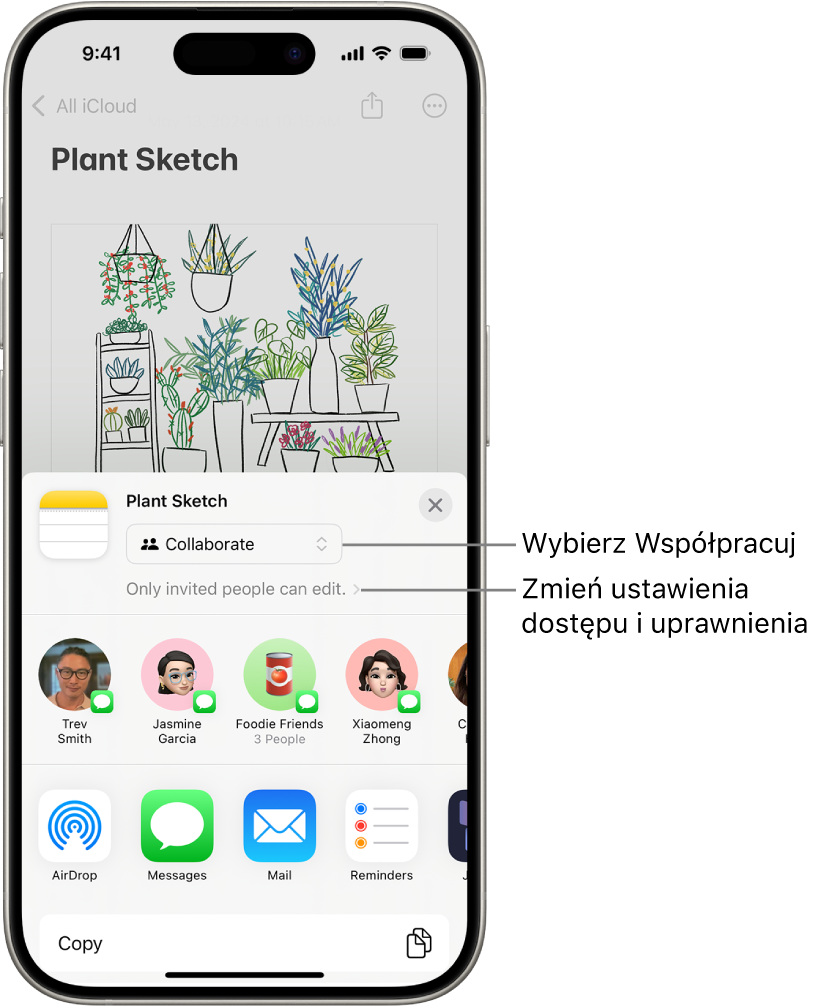
Po zaproszeniu innych osób do współpracy w Wiadomościach możesz pracować nad projektem w innej aplikacji. Powrót do rozmowy w Wiadomościach możliwy jest po stuknięciu w przycisk Współpracuj w tej aplikacji.
Uaktualnienia dotyczące edycji pliku wykonanych przez inne osoby są wyświetlane u góry wątku w Wiadomościach. Aby wrócić do udostępnianego projektu i wyświetlić zmiany, stuknij w uaktualnienie.
Uwaga: Interakcja uczestników z udostępnianą rzeczą lub wyświetlanie przez te osoby zmian może wymagać zaakceptowania zaproszenia lub dołączenia do udostępnianej rzeczy.
Współpraca nad projektem w Wiadomościach
Po udostępnieniu projektu na górze rozmowy w Wiadomościach wyświetlane są uaktualnienia, gdy ktoś dokona edycji.
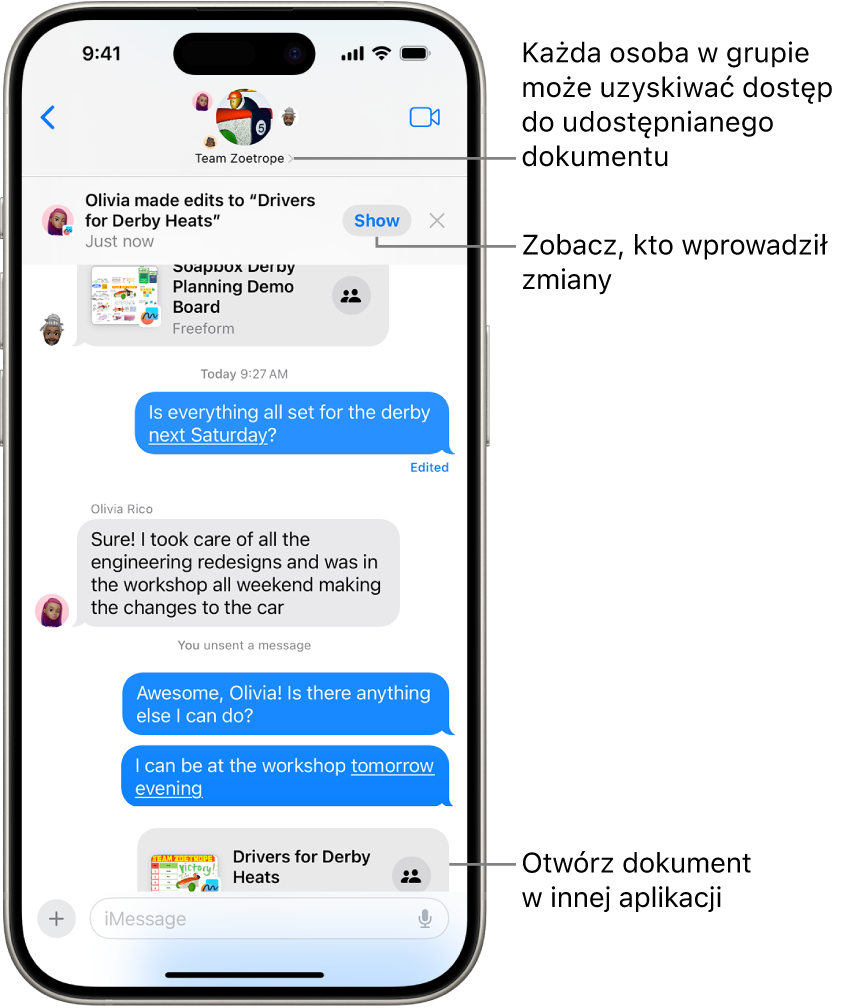
Przejdź do aplikacji Wiadomości
 na iPhonie.
na iPhonie.Otwórz rozmowę zawierającą zaproszenie do projektu, nad którym rozpoczęta została współpraca, a następnie wykonaj dowolną z następujących czynności, aby wrócić do projektu:
Stuknij w plik w rozmowie, aby go otworzyć.
Jeśli na górze rozmowy widoczne jest uaktualnienie, stuknij w Pokaż.
Stuknij we uczestnika lub grupę (u góry ekranu), przewiń do etykiety Współpraca, a następnie stuknij w udostępniony projekt.
Gdy dokonasz dowolnych zmian w projekcie, uczestnicy otrzymają uaktualnienie w rozmowie.
Uwaga: Jeśli dodasz nową osobę do rozmowy grupowej, musisz przydzielić jej uprawnienia dostępu do projektu, nad którym trwa wspólna praca. Jeśli dana osoba została dodana do rozmowy grupowej niedawno, możesz ją dodać, stukając w powiadomienie widoczne u góry ekranu. Możesz także zapraszać inne osoby do współpracy.
Zarządzanie współpracą i grupą
Grupa współpracujących osób w Wiadomościach oraz grupa współpracująca nad plikiem nie muszą się pokrywać. Na przykład niektóre osoby mogły zostać zaproszone do wspólnej pracy nad plikiem poza aplikacją Wiadomości. Inną przyczyną może być istnienie dwóch grup w Wiadomościach, każdej z osobną rozmową i włączoną współpracą.
Jeśli udostępniasz projekt co najmniej dwóm osobom w rozmowie w Wiadomościach, możesz dodawać lub usuwać uczestników.
Przejdź do aplikacji Wiadomości
 na iPhonie.
na iPhonie.Otwórz rozmowę, którą chcesz zarządzać, a następnie stuknij w ikonę grupy u góry rozmowy, aby wyświetlić szczegóły dotyczące rozmowy grupowej.
Stuknij w przycisk wyświetlający uczestników rozmowy, a następnie wykonaj dowolną z następujących czynności:
Dodawanie nowych uczestników: Przewiń na dół listy, stuknij w Dodaj kontakt
 , a następnie dodaj kontakty.
, a następnie dodaj kontakty.Jeśli współpraca została rozpoczęta z tylko jedną osobą, dodanie kolejnych osób wymaga rozpoczęcia nowej rozmowy.
Uwaga: Jeśli rozmowa zawiera pliki, które zostały udostępnione przed dołączeniem do rozmowy nowych uczestników, musisz dodać te osoby do udostępnianych plików. Gdy dodajesz uczestników, na górze rozmowy pojawia się powiadomienie. Stuknij w Pokaż w powiadomieniu, aby przejrzeć wcześniej udostępnione pliki, do których możesz dodać nowych uczestników.
Usuwanie uczestników z rozmowy: Przesuń palcem w lewo po osobie, którą chcesz usunąć, a następnie stuknij w Usuń.
Ważne: Dostęp do projektu jest zwykle ustawiany w aplikacjach, w których przebiega współpraca. Aby całkowicie usunąć uprawnienia danego uczestnika do wyświetlania lub edycji, sprawdź je w samej aplikacji.
Podczas dodawania kolejnej osoby do wcześniej udostępnionego dokumentu, możesz dodać ją również do istniejącej rozmowy lub rozdzielić rozmowy. Osoby dodane do rozmów nie mogą czytać wiadomości wysłanych wcześniej.
Wyłączanie współpracy nad projektem w Wiadomościach
Dostęp do projektu jest zwykle ustawiany w aplikacjach, w których przebiega współpraca. Na przykład, jeśli współpracujesz nad dokumentem w aplikacji Pages, ustawienia aplikacji Pages są nadrzędne w stosunku do ustawień w aplikacji Wiadomości. Podobnie jak w przypadku innych wiadomości, możesz jednak cofnąć wysłanie zaproszenia lub usunąć je z rozmowy.
Ważne: Usunięcie zaproszenia z wątku usuwa powiązanie rozmowy ze współpracą, ale nie usuwa uczestników z pliku. Aby całkowicie usunąć uprawnienia danego uczestnika do wyświetlania lub edycji, sprawdź je w aplikacji.